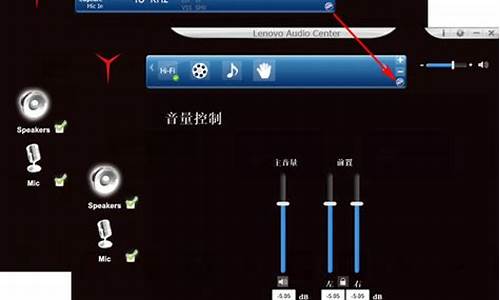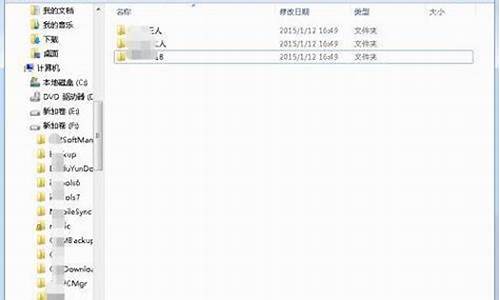
1、首先,打开“计算机”,点击“工具”菜单,从弹出的菜单中选择“文件夹选项”命令。
2、对于没有菜单栏的WIN7系统中,可以按住ALT弹出菜单栏。或者点击“组织”,再选择“文件夹和搜索选项”命令。
3、接下来在打开的“文件夹选项”对话框中,单击“查看”,切换到“查看”选项卡中。
4、然后在下面的“高级设置”区域,取消“隐藏受保护的操作系统文件”前面的复选框;再选择下面的“显示隐藏的文件、文件夹和驱动器”单选项。
5、最后单击“确定”按钮保存设置既可。
6、再打开有隐藏文件的地方,可以发现,隐藏的文件已经显示出来了。
隐藏文件夹的显示设置是保护电脑隐私很重要的一个方式,也可以在很大程度上避免误操作删除一些重要文件。win7隐藏文件夹的显示和设置方法也非常简单,下面我们就来看看具体步骤吧。
win7隐藏文件夹显示设置方法
一、隐藏文件夹
1、首先选中想要隐藏的文件夹。
2、右键点击,打开“属性”菜单。
3、在“常规”选项卡中,勾选“隐藏”按钮,再点击确定。
4、我们就能发现文件夹被隐藏了。
二、显示隐藏的文件夹
1、在计算机中找到左上角的“组织”,然后选择“文件夹和搜索选项”。
2、然后在“查看”选项卡中,勾选“显示隐藏的文件、文件夹和驱动器”就可以了。
3、然后我们就能看到隐藏的文件夹又出现了。